用DM怎么修复硬盘坏道教程
对于存在物理坏道的硬盘来说,系统自带的SCANDISK就不行了,如果遇到这种情况,还是有必要使用DM软件来真正地对坏硬盘作一次低格。DM 全名是“Hard Disk Management Program”,它的版本比较多,我们首选的应该是由IBM开发的“DM万用版”,因为它适用于任何厂家的硬盘。“DM万用版”由两部分组成,一是原来 的IBM-DM软件,二是专门针对该软件开发的一个伙伴程序DM.com(DM Partner),也就是说,DM万用版其实就是带有伙伴程序的DM,又简称为DM&P,本站有DM万用版下载。下面,就较为详细地叙述一下它的使用步骤。
1、首先,将下载的DM文件解压至U盘中(U盘事先用usboot制作好启动盘),然后用启动盘启动计算机至DOS状态,执行U盘中的DM.com文件。
2、在DM的主界面(图7)中我们可以看到有两种硬盘安装方式:“Easy Disk Installation”、“Advanced Disk Installation”,即“高级硬盘安装”方式,它允许用户自定义硬盘分区的大小,因此具有比前一种方式更为灵活,就选它。
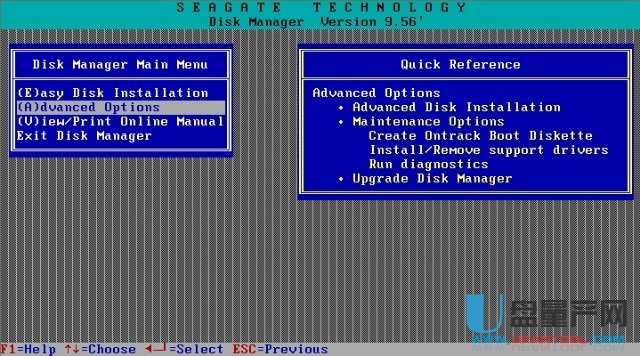
3、用光标键依次选择“Advanced Options”→“Advanced Disk Installation”,接着应该选择FAT32文件系统,这是为了使系统能够支持大硬盘。
4、两次按下回车键后,如果想要自定义分区大小,则应选“Option(C)”,然后输入一个值并按回车键。此时,可以看到各分区的类型、柱面数、磁头 数、扇区数等信息,当然还可以删除、重新创建或更改分区的大小。如果要删除扩展分区,则将光带移至该分区上,依次按下Del键和“Alt+D”组合键。如 果想要重新创建分区,则按N键,这时将删除所有已经创建的分区。而如果想要插入一个分区的话,那么只需将光带移至空白位置,按下INS键,但需要注意的 是,这时硬盘中必须还存在未分区的空间。分区操作完成后,选择“Save and Continue”项,在出现的对话框中按下“Alt+C”组合键。
5、在下一对话框中会提示是否使用快速格式化,如果硬盘工作良好,最好选Yes,这将减少安装时间,否则选No。选好后,当出现提示删除硬盘数据对话框时,再选Yes开始处理。
6、根据提示插入启动盘,按下回车键后,DM即可开始格式化各分区和拷贝系统。完成后重新启动计算机,此时,硬盘中的坏道也就修复了。
最后说明,使用“DM”低格硬盘的操作对硬盘使用寿命的影响是显而易见的,并不值得推荐,用DM来低格硬盘实际上是万不得已的做法,最后提醒DM9支持的硬盘小于500G,大于500G的请使用DM10软件。
